كيفية إيقاف تشغيل إيصالات القراءة
نشرت: 2022-06-29تعد إيصالات الاستلام ميزة ممتازة للاتصالات الحساسة والحساسة للوقت. لكن في بعض الأحيان ، لا يمكنك إرسال ردك. ولتجنب إيذاء مشاعر المرسلين ، لا تريدهم أن يعرفوا أنك رأيت رسائلهم. معرفة كيفية إيقاف تشغيل إيصالات القراءة مفيدة في مثل هذا السيناريو.
سنناقش هنا كيفية إيقاف تشغيل إيصالات القراءة لأنواع مختلفة من الاتصالات عبر الإنترنت.
ما هي إيصالات القراءة؟
تخبر إعلامات القراءة أنه تم فتح الرسائل. عند إرسال رسائل مع تشغيل إيصالات الاستلام ، يمكنك معرفة متى فتح المستلمون رسائلك. وبالمثل ، سيعرف الأشخاص في الطرف الآخر أيضًا متى فتحت رسائلهم.
ماذا يحدث إذا قمت بإيقاف تشغيل إيصالات القراءة؟
إذا قمت بإيقاف تشغيل إعلامات القراءة ، فلن يعرف المرسلون ما إذا كنت قد فتحت رسائلهم أم لا. أيضًا ، مع إيقاف تشغيل إيصالات القراءة ، لا يمكنك معرفة ما إذا كان المستلمون قد فتحوا رسائلك أم لا. إذن قراءة الإيصالات هي نوع من المقايضة.
كيفية إيقاف تشغيل إيصال قراءة البريد الإلكتروني
فيما يلي طرق لتعطيل إعلامات القراءة لعملاء بريد إلكتروني مختلفين:
كيفية إيقاف تشغيل إيصالات قراءة Gmail
لا تعمل إعلامات قراءة Gmail على حسابات Gmail الشخصية. يمكن فقط لحسابات Gmail للعمل أو المدرسة الوصول إلى هذه الميزة.
قم بتسجيل الدخول إلى وحدة تحكم المشرف في Google ، ثم انتقل إلى Gmail. عندما تنقر على قائمة إعدادات المستخدم ، سترى علامة تبويب إعلامات قراءة البريد الإلكتروني. حدد خيار عدم السماح بإرسال إعلامات قراءة البريد الإلكتروني لإيقاف تشغيل إعلامات قراءة البريد الإلكتروني.
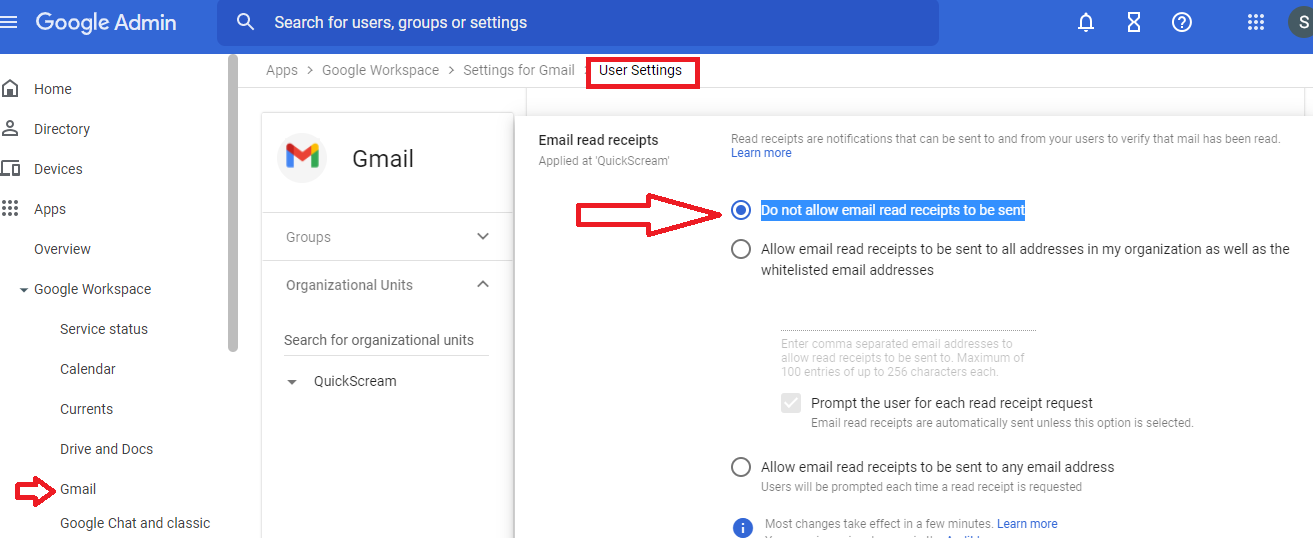
لتشغيل إعلامات القراءة ، حدد الخيار السماح بإرسال إعلامات قراءة البريد الإلكتروني إلى أي عنوان بريد إلكتروني.
قم بإيقاف تشغيل Outlook إيصال القراءة
انتقل إلى قائمة "ملف" ، واضغط على علامة التبويب "خيارات". سيتم فتح نافذة جديدة مع خيارات Outlook. انقر فوق البريد وقم بالتمرير لأسفل الخيارات. في قسم التتبع ، حدد الخيار عدم إرسال إيصال بالقراءة مطلقًا.
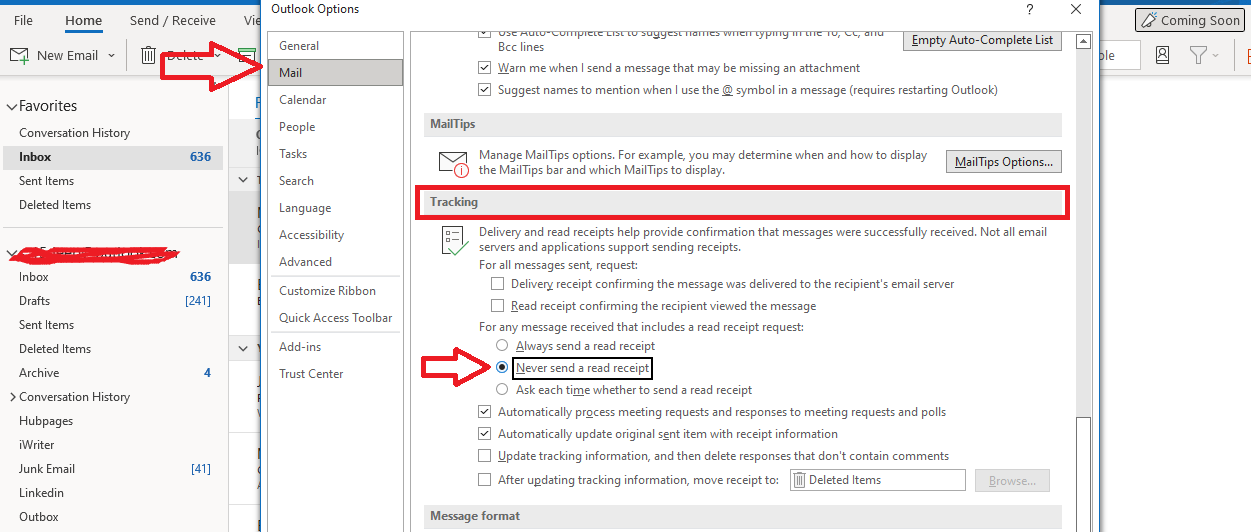
لتشغيل إيصالات الاستلام ، اختر الخيار إرسال إيصال بالقراءة دائمًا.
الفرق: قم بإيقاف تشغيل إرشادات إيصالات القراءة
انقر فوق النقاط الثلاث التي يسبقها اسمك في الجانب الأيمن العلوي من تطبيق الويب للوصول إلى الإعدادات والمزيد.
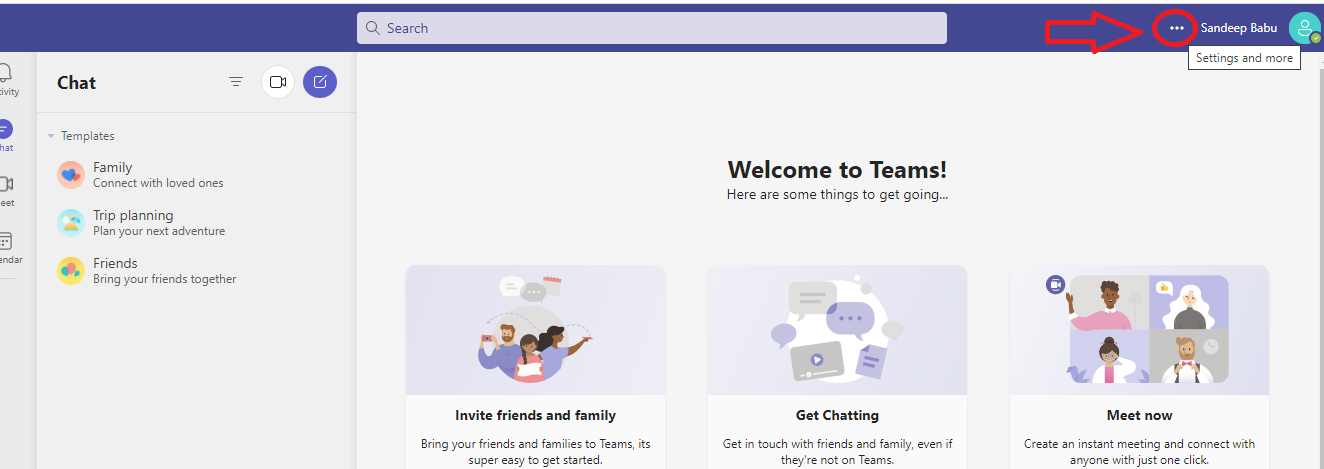
انتقل إلى قسم الخصوصية في قائمة الإعدادات ، وقم بإيقاف تشغيل زر إيصالات القراءة.

لتشغيل الإيصالات ، تحتاج إلى التبديل بين زر إيصالات القراءة.
كيفية إيقاف تشغيل إيصالات القراءة للرسائل النصية
فيما يلي طرق لإيقاف تشغيل إيصالات القراءة للرسائل النصية:
كيفية إيقاف تشغيل إيصالات القراءة على iPhone SMS
تظهر رسالة Apple iMessage في فقاعة نصية زرقاء. إنها مختلفة عن الرسالة النصية العادية (فقاعة نصية خضراء). يتوفر خيار إيصالات الاستلام لـ iMessage فقط.
انتقل إلى قائمة الإعدادات ، وانقر فوق علامة التبويب الرسائل. قم بإيقاف تشغيل تبديل إرسال إيصالات القراءة. وللبدء في إرسال إعلامات القراءة ، يجب عليك تشغيل تبديل إرسال إيصالات القراءة.
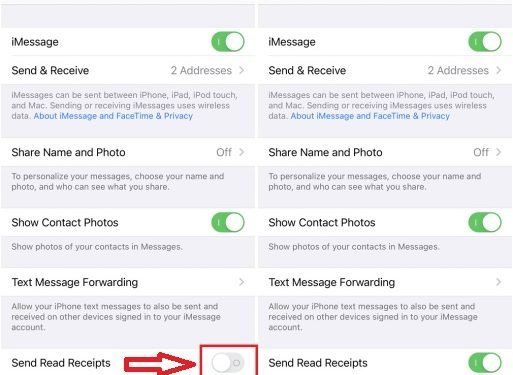
يؤثر هذا الإعداد العام على كل شخص في قائمة جهات الاتصال الخاصة بك. ولكن يمكنك أيضًا تجاوزها في محادثة فردية.
إليك كيفية إيقاف تشغيل إيصالات القراءة لجهات اتصال محددة:
- اضغط على الرسائل
- حدد المحادثة وانقر على أيقونة الملف الشخصي
- حدد رمز المعلومات وابحث عن مربع تبديل إرسال الإيصالات
- قم بإيقاف تشغيل مربع تبديل إرسال الإيصالات
كيفية إيقاف تشغيل إيصالات القراءة على Android
اذهب إلى قائمة إعدادات الرسائل ، وانقر على الإعدادات العامة. ثم ، انقر فوق خيار ميزات الدردشة. سترى خيار تبديل إرسال إيصالات القراءة. قم بإيقاف تشغيله لإيقاف تشغيل إيصالات القراءة.
أيضًا ، يجب عليك إيقاف تشغيل إظهار مؤشرات الكتابة لعدم السماح للآخرين بمعرفة عندما تكتب.
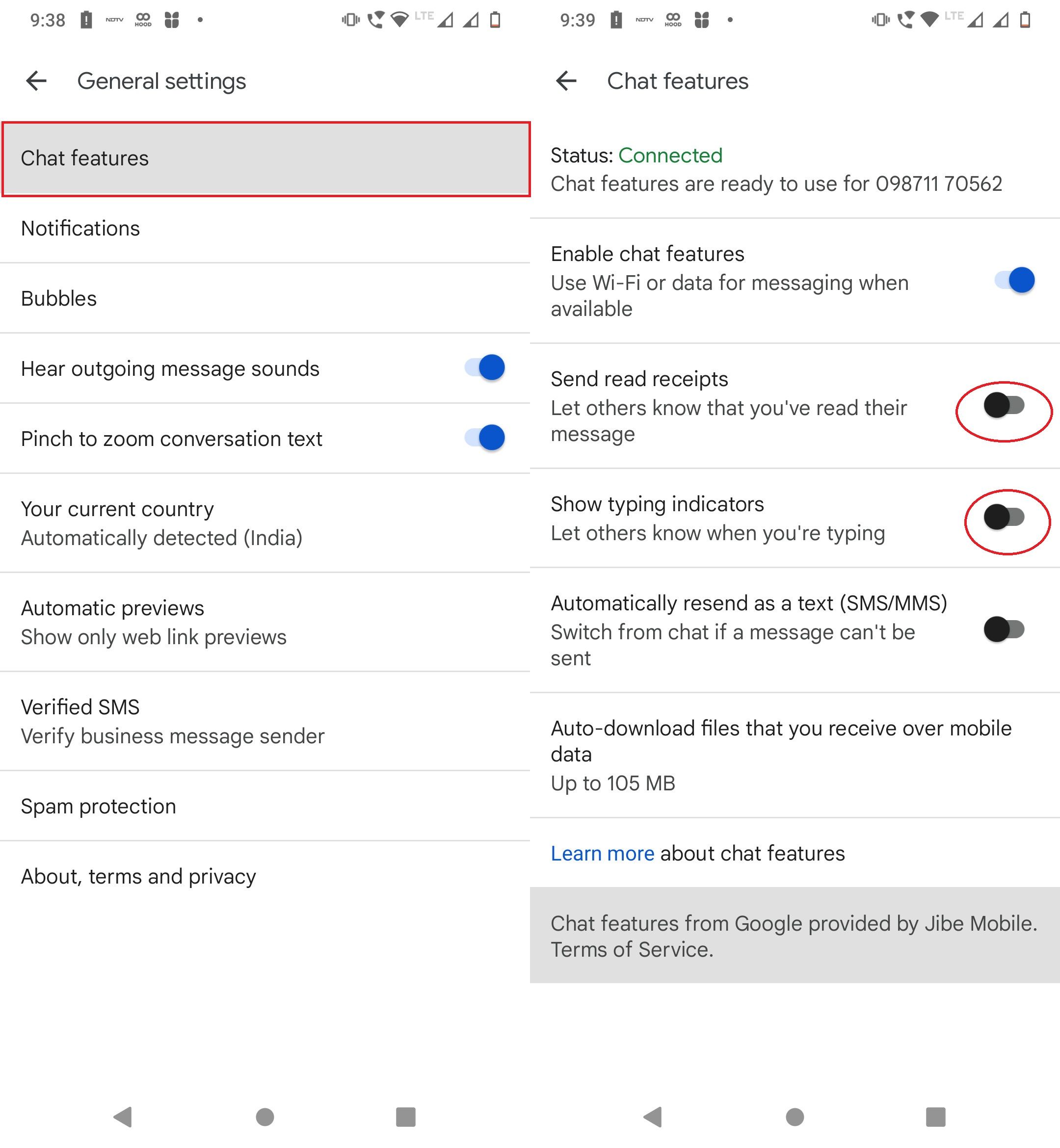
لتشغيل إيصالات القراءة لجهاز Android الخاص بك ، قم بتشغيل خيار تبديل إرسال إيصالات القراءة.
كيفية تعطيل إيصالات القراءة في تطبيقات المراسلة الفورية
فيما يلي طرق لتعطيل إيصالات القراءة لتطبيقات المراسلة الفورية الشائعة:
كيفية إيقاف تشغيل إيصال قراءة دردشة Google
لا توجد طريقة مباشرة لإيقاف تشغيل إعلامات قراءة دردشة Google (Hangouts). ولكن يمكنك الظهور في وضع عدم الاتصال لجمهورك للإشارة إلى أنك غير متاح للدردشة.
انقر فوق ملف التعريف الخاص بك في Hangouts ، وسيتم فتح نافذة جديدة ، وقم بتعيين حالتك بعيدًا وقم بإلغاء تحديد عرض آخر مرة كنت نشطًا فيها وعرض الجهاز الذي تستخدمه.
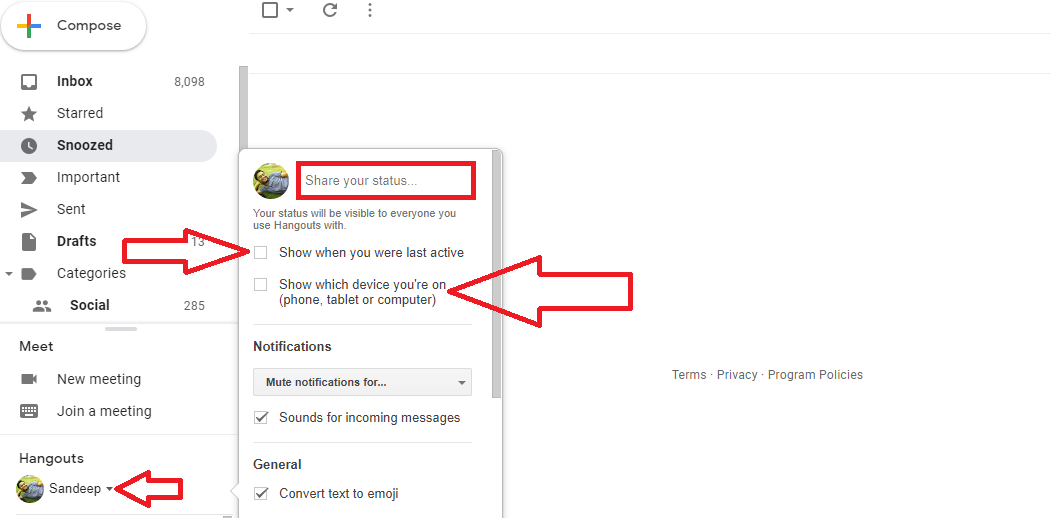
كيفية إيقاف تشغيل إيصالات القراءة: Telegram
لا يحتوي Telegram على ميزة تعطيل إيصالات القراءة. أقرب شيء يمكنك القيام به هو إيقاف تشغيل خيار آخر ظهور على الإنترنت حتى لا يعرف المرسل متى تستخدم التطبيق باستثناء فترة وجيزة عندما ترسل له / لها رسالة في واحد لواحد الدردشة أو في مجموعة يكون كلاكما عضوًا فيها.
انتقل إلى قسم الإعداد في Telegram وانقر فوق علامة التبويب الخصوصية والأمان. ثم ، انقر فوق قسم Last Seen & Online وحدد خيار "لا أحد".
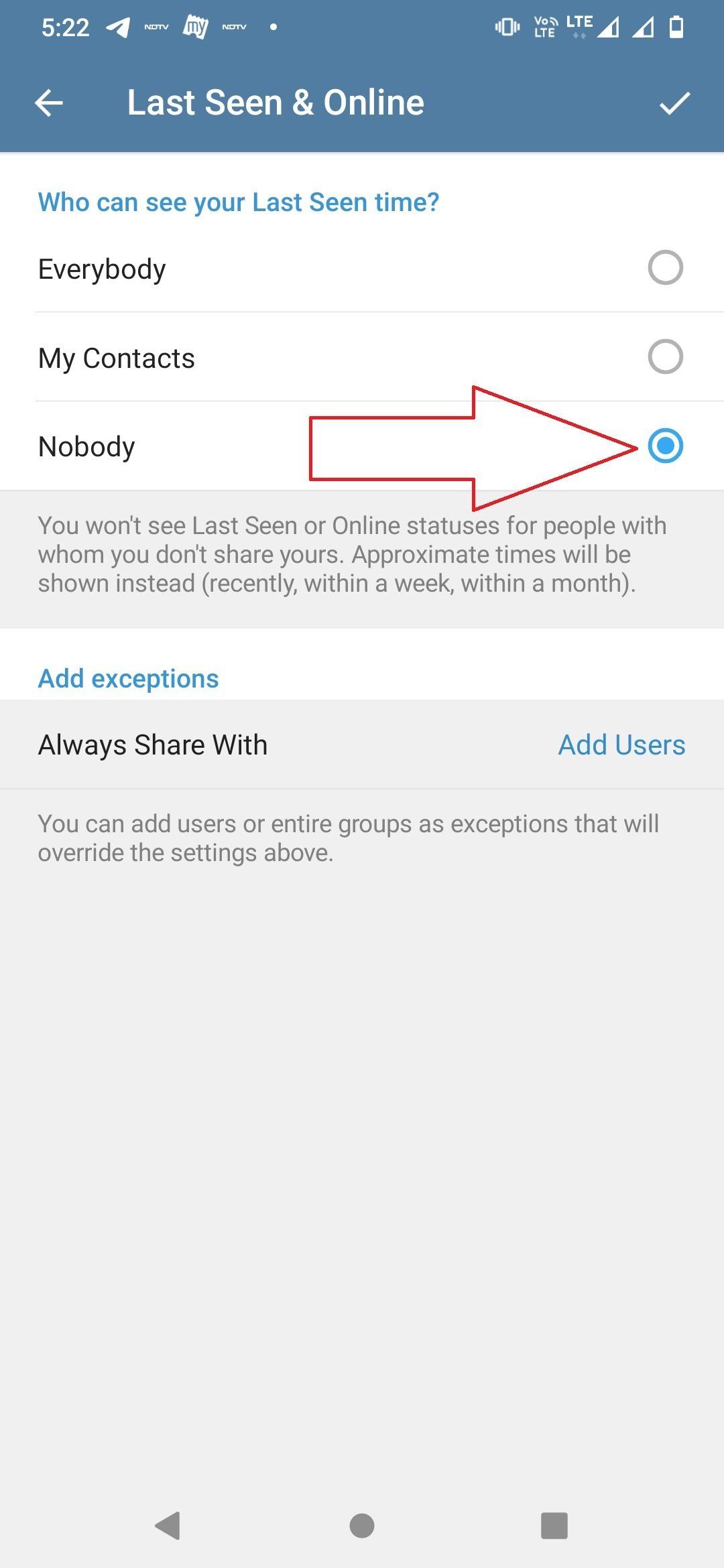
كيفية إيقاف تشغيل إيصالات قراءة الإشارة
انقر فوق النقاط الثلاث في الزاوية اليمنى العليا من التطبيق للوصول إلى قائمة الإعدادات. ثم ، انقر فوق علامة التبويب الخصوصية. قم بتبديل إعلامات القراءة لتعطيل إعلامات القراءة. يجب عليك أيضًا إيقاف تشغيل مؤشرات الكتابة حتى لا يتمكن الآخرون من رؤيتها أثناء الكتابة.
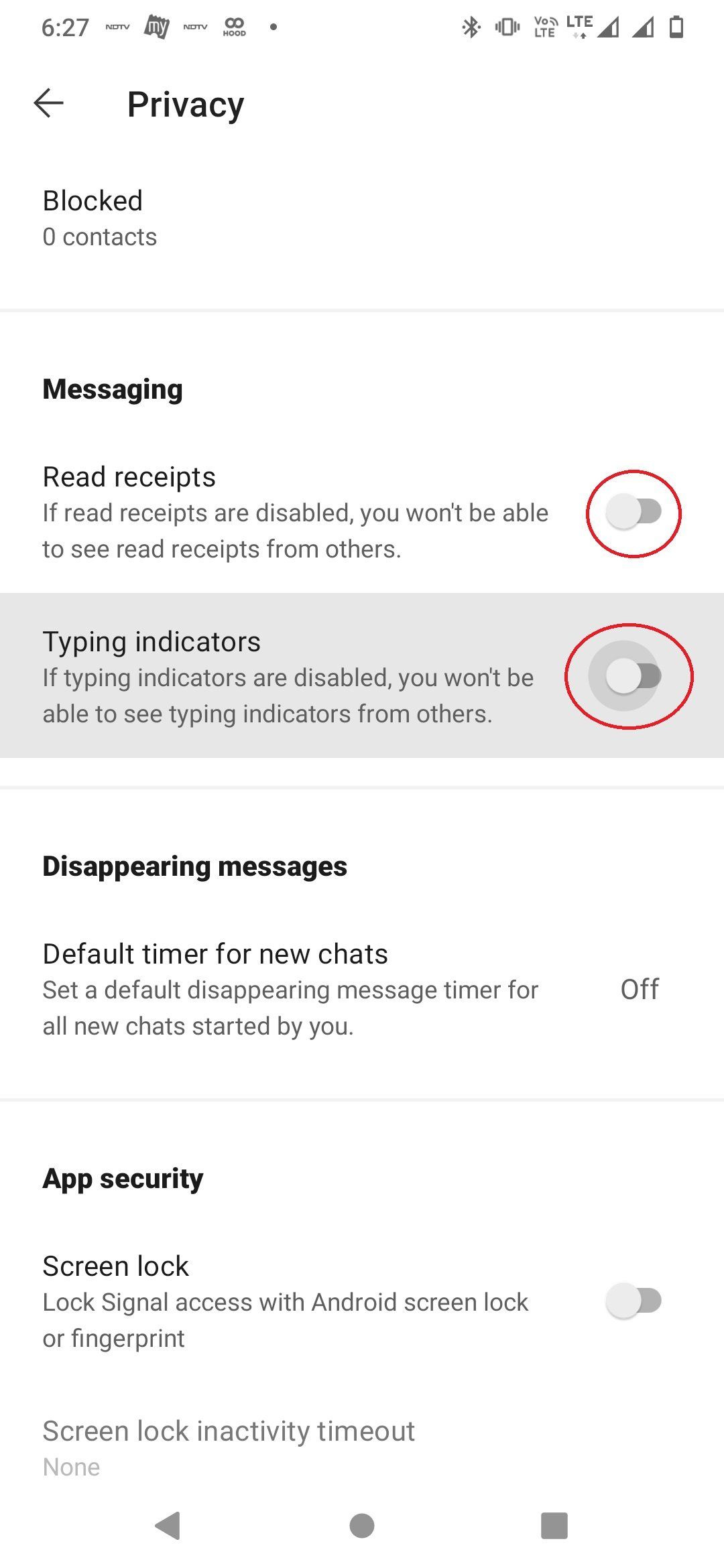
لتمكين إيصالات القراءة ، ما عليك سوى التبديل إلى خيار إيصالات القراءة في قسم الخصوصية في تطبيق المراسلة الفورية هذا.

كيفية إيقاف تشغيل إيصالات القراءة في فايبر
انتقل إلى قائمة الإعدادات في التطبيق ، واضغط على علامة التبويب الخصوصية. قم بإلغاء تحديد خيار إرسال الحالة "مرئي" من قسم الخصوصية. يجب عليك أيضًا إلغاء تحديد خيار حالة مشاركة "عبر الإنترنت" للحصول على خصوصية أفضل.
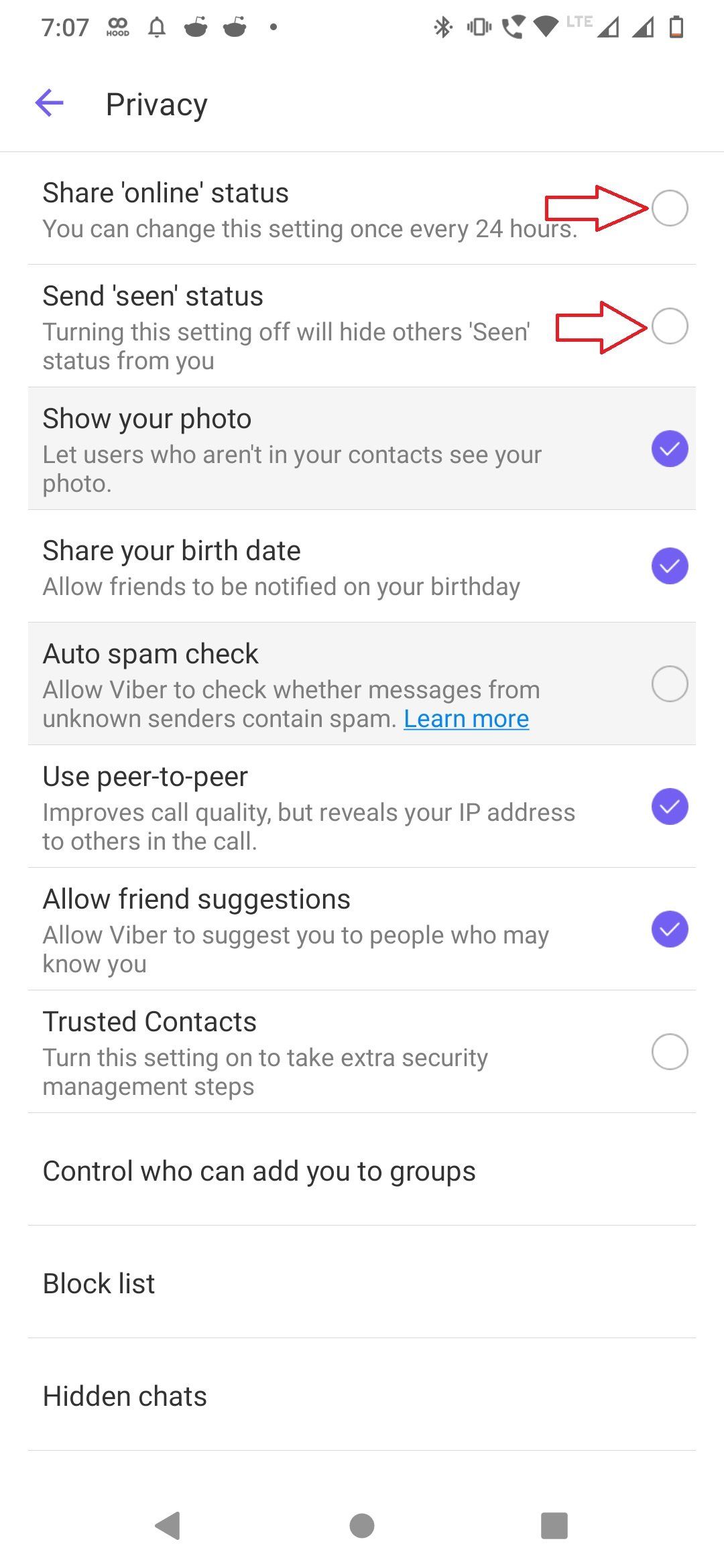
إذا كنت تريد تمكين إيصالات القراءة في تطبيق المراسلة هذا ، فتحقق من خيار إرسال الحالة "مرئي".
كيفية إيقاف تشغيل إيصالات القراءة: Skype
اذهب إلى قائمة الإعدادات واضغط على علامة التبويب المراسلة. سترى خيار قراءة الإيصالات على الجانب الأيمن. التبديل إلى إيقاف لتعطيل إيصالات القراءة.
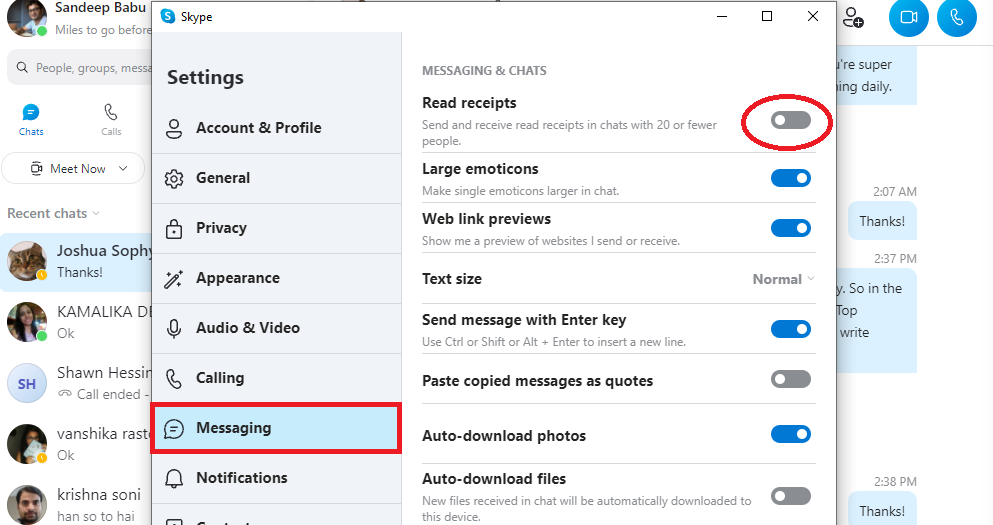
إذا كنت تريد إرسال إعلامات بالقراءة ، فقم بالتبديل إلى خيار قراءة الإيصالات.
كيفية إيقاف تشغيل إعلامات قراءة رسائل الوسائط الاجتماعية
فيما يلي طرق لإيقاف تشغيل إيصالات قراءة رسائل الوسائط الاجتماعية.
كيفية إيقاف تشغيل إيصالات القراءة على Instagram
لا يمكنك إيقاف تشغيل إيصالات القراءة على Instagram. ومع ذلك، هناك حلا.
اذهب إلى قائمة الإعدادات ، ثم انقر فوق علامة التبويب الإخطارات. اضغط على قائمة الرسائل والمكالمات وقم بإيقاف تشغيل طلبات الرسائل والرسائل.
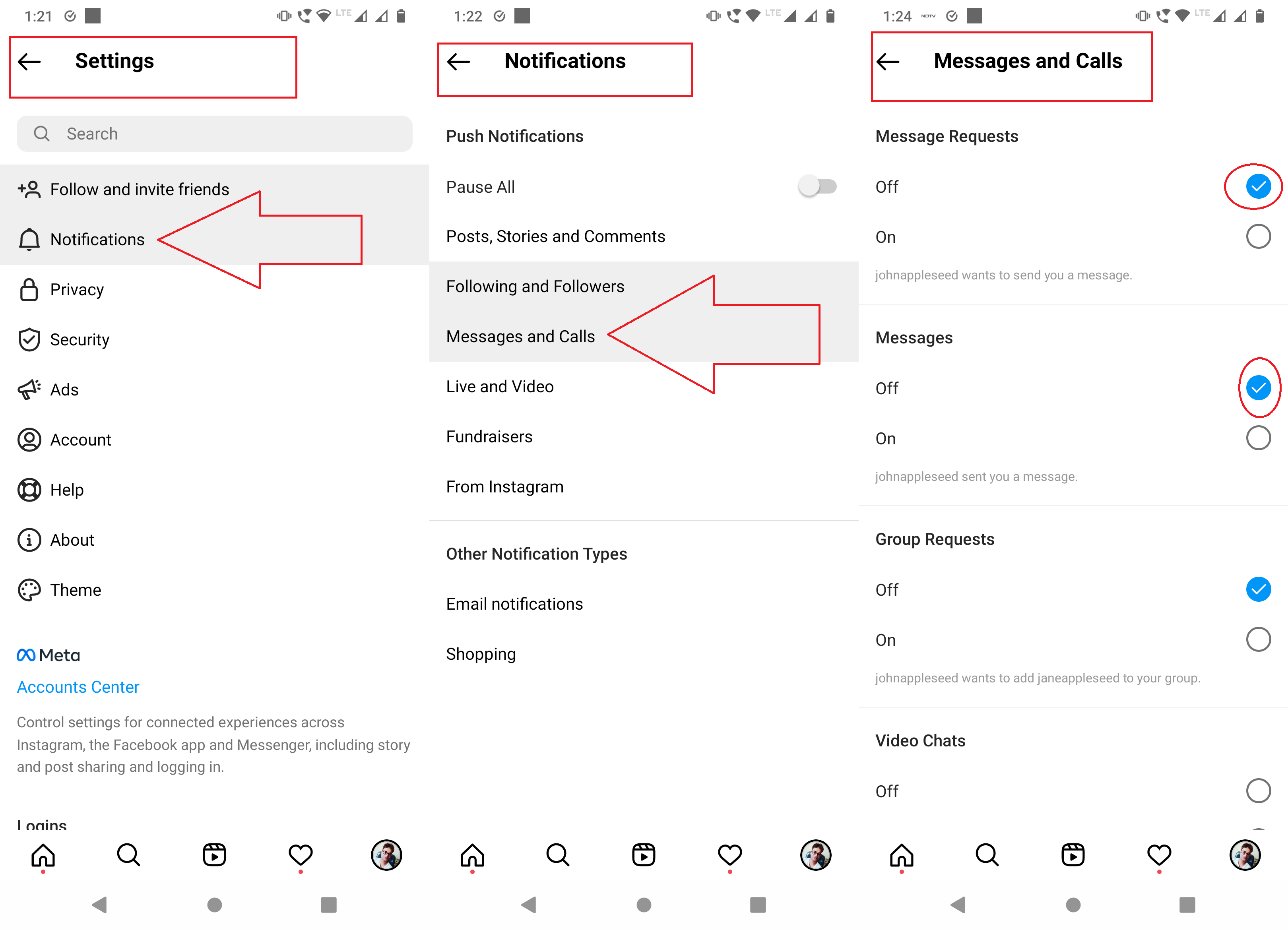
الآن ، ستساعدك الخطوات التالية على قراءة رسائل Instagram دون إرسال إيصالات بالقراءة.
- قم بإيقاف تشغيل Wi-Fi أو تنشيط وضع الطائرة
- اقرأ رسائل Instagram
- قم بتسجيل الخروج من حساب Instagram الخاص بك
- قم بتعطيل وضع الطائرة وقم بتسجيل الدخول إلى حسابك
بهذه الطريقة ، لن تقوم بتشغيل إيصالات القراءة. لكن هذا الحل ليس مضمونًا بنسبة 100٪.
كيفية إيقاف تشغيل إيصالات القراءة على WhatsApp
انتقل إلى قوائم الإعدادات في WhatsApp وانقر فوق علامة التبويب الحساب. ثم اضغط على قائمة الخصوصية. سترى خيار تبديل لإيصالات القراءة. قم بإيقاف تشغيل خيار التبديل لتعطيل إيصالات القراءة. وقم بتشغيله إذا كنت تريد إرسال إيصالات بالقراءة.
عند إيقاف تشغيل إيصال القراءة ، يجب عليك أيضًا اختيار خيار "لا أحد" في قسم آخر مشاهدة حتى لا تتمكن جهات الاتصال الخاصة بك من معرفة متى كنت متصلاً بالإنترنت.
يجب أن تلاحظ أنه لا يمكنك إيقاف تشغيل إيصالات القراءة لمحادثات مجموعة WhatsApp.
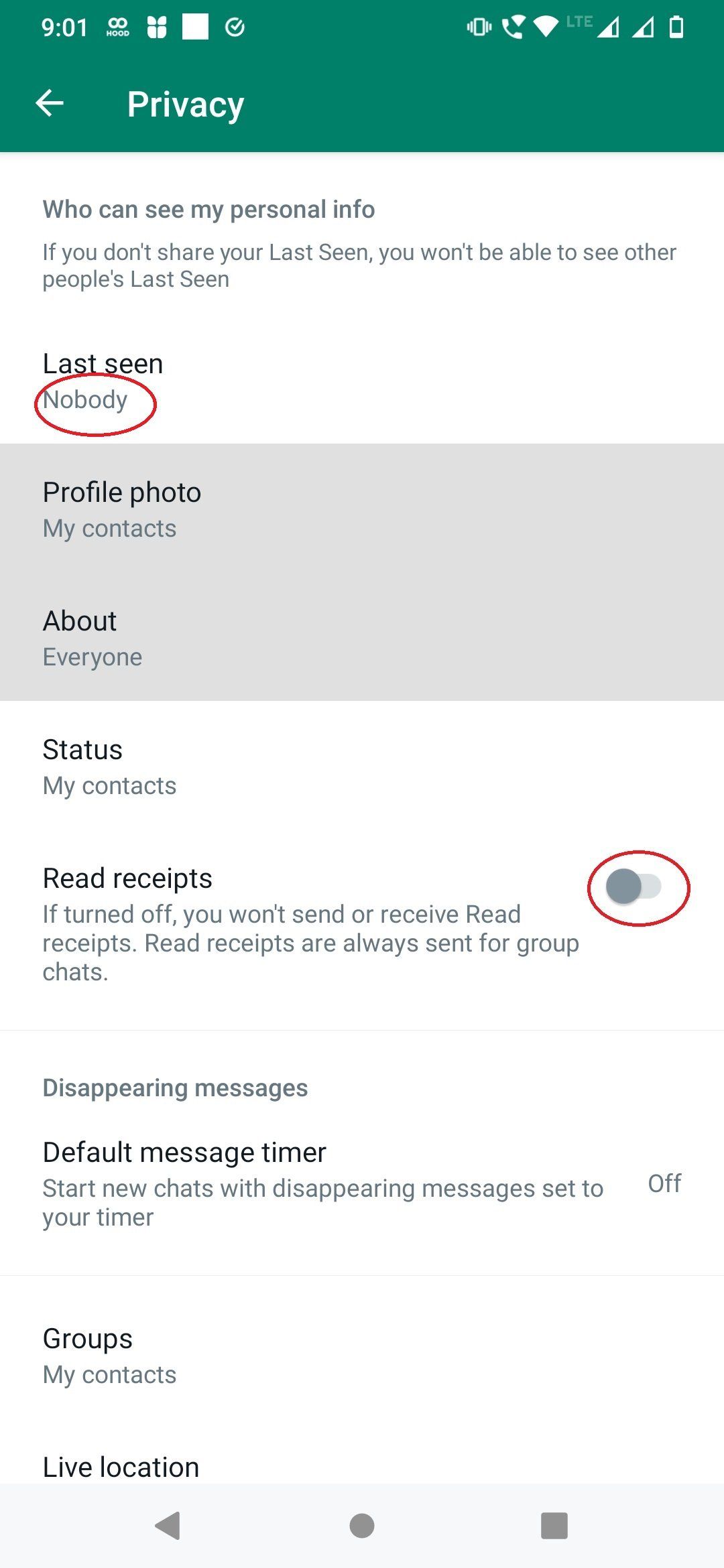
كيفية إيقاف تشغيل إيصالات القراءة على Facebook Messenger
لا يسمح لك Facebook messenger بإيقاف تشغيل إيصالات القراءة. يمكنك إيقاف تشغيل الخيار "إظهار عندما تكون نشطًا" للسماح لأصدقائك على Facebook بمعرفة أنك غير متاح للدردشة.
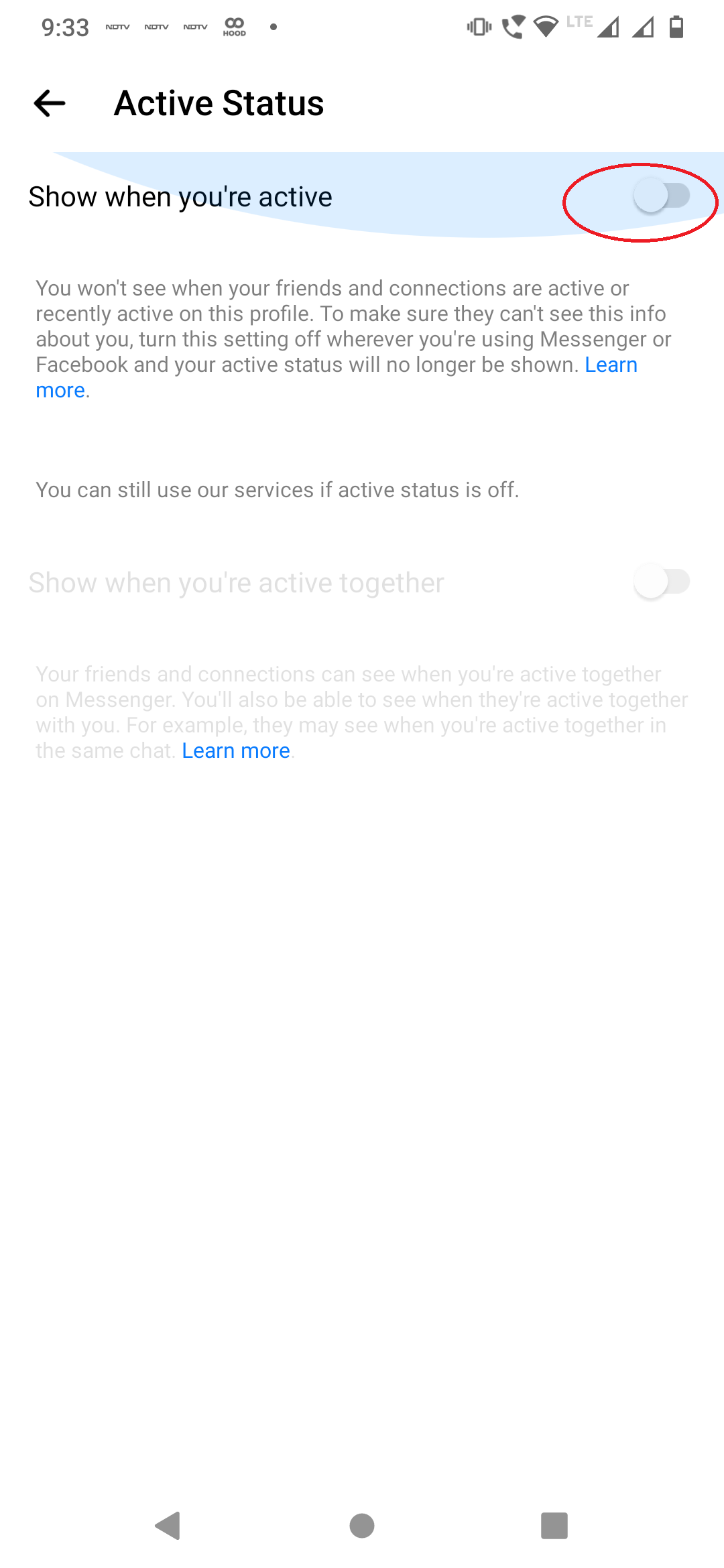
ولكن إذا كنت ترغب في قراءة الرسائل دون تشغيل إيصال بالقراءة ، فإن ما يلي هو طريقة القيام بذلك:
- ضع جهازك في وضع الطائرة
- اقرأ الرسائل وقم بتسجيل الخروج من برنامج المراسلة
- قم بتعطيل وضع الطائرة وقم بتسجيل الدخول إلى برنامج المراسلة
كيفية إيقاف تشغيل إيصالات قراءة Twitter
انتقل إلى قائمة الإعدادات والخصوصية ، وانقر فوق علامة التبويب الخصوصية والأمان. اختر علامة تبويب الرسائل الخاصّة وقم بإلغاء تحديد خيار إظهار إعلامات القراءة لإيقاف تشغيل إيصالات القراءة.
إذا كنت تريد إرسال إيصالات بالقراءة ، فحدد خيار إظهار إيصالات القراءة.
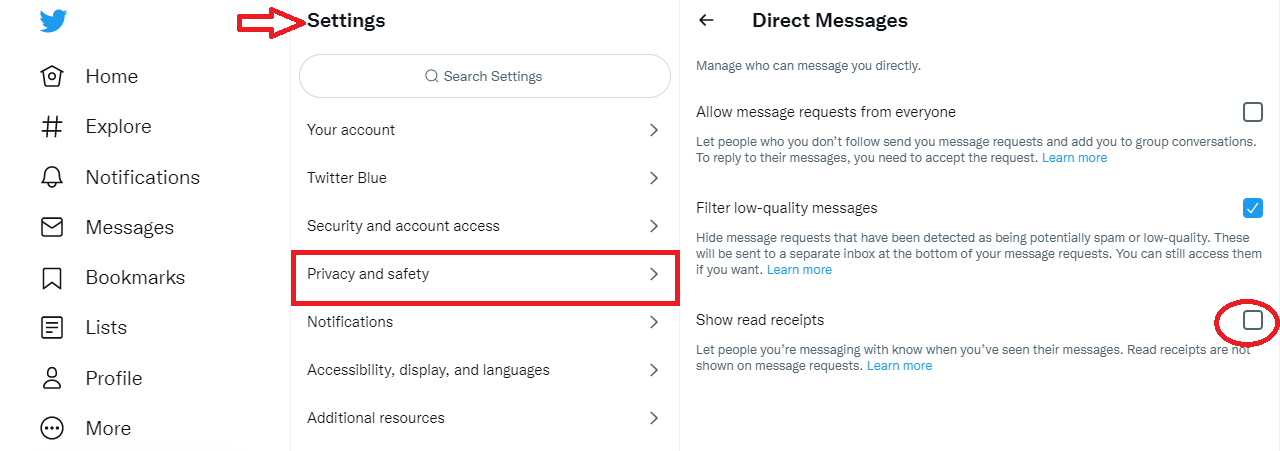
كيفية إيقاف تشغيل إيصالات القراءة: LinkedIn
انتقل إلى الإعدادات والخصوصية واضغط على علامة التبويب الاتصالات. حدد قائمة تجربة المراسلة ، وسترى خيارًا لإيصالات القراءة ومؤشرات الكتابة. قم بالتبديل لإيقاف تشغيل إيصالات القراءة. إذا كنت ترغب في إرسال إيصالات قراءة لرسائل LinkedIn الخاصة بك ، فقم بالتبديل إلى إيصالات القراءة.
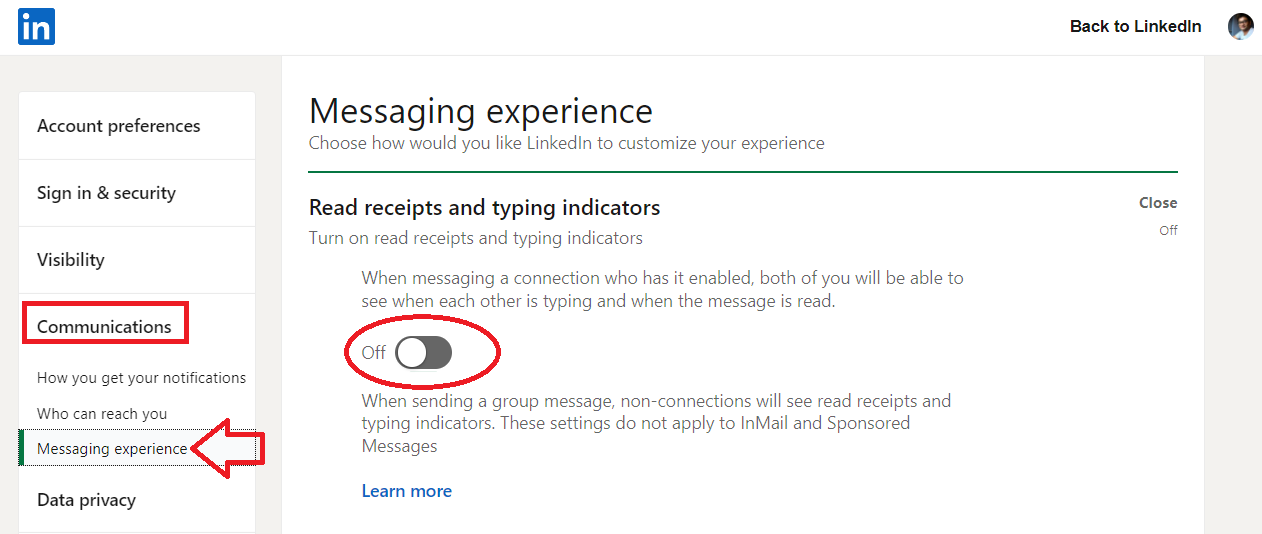
كيفية تمكين إعلامات القراءة
في هذه المقالة ، تعلمنا كيفية إيقاف تشغيل وتمكين إيصالات القراءة للوسائط الاجتماعية الرائدة وتطبيقات المراسلة الفورية.
يعتمد تمكين إيصالات القراءة على النظام الأساسي المعني. في معظم الحالات ، يجب عليك التبديل بين زر إرسال الإيصال. في بعض الأحيان ، ستحتاج إلى التحقق من خيار إرسال الإيصالات لتشغيل إيصالات الاستلام.
الصورة: Envato Elements
